Einstellen eines PC als DLNA-Server und -Controller (Windows 7)
Ein Windows 7-PC kann als DLNA-Server und -Controller eingesetzt werden.
Sie können auf einem DLNA-Server (einschließlich eines Windows 7-PCs) im Heimnetzwerk gespeicherte Musik über die Heimaudioanlage wiedergeben und dies mit einem Windows 7-PC und DLNA-Controller im Heimnetzwerk steuern, wenn Sie Folgendes einstellen.
-
Rufen Sie [Start]-[Control Panel] auf und wählen Sie dann [Network and Sharing Center].
Der Bildschirm [Network and Sharing Center] erscheint.
Wenn die gewünschte Option nicht in der Anzeige erscheint, versuchen Sie, den Anzeigetyp für die Control Panel zu wechseln.
-
Wählen Sie [Public network] unter [View your active networks].
Wenn andere Optionen als [Public network] angezeigt werden, fahren Sie mit Schritt
 fort.
fort.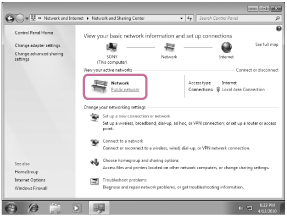
Der Bildschirm [Set Network Location] erscheint.
-
Wählen Sie je nach der Umgebung, in der die Heimaudioanlage verwendet wird, [Home network] oder [Work network].
-
Befolgen Sie je nach der Umgebung, in der die Heimaudioanlage verwendet wird, die Anweisungen im Display.
Wenn die Einstellung abgeschlossen ist, vergewissern Sie sich auf dem Bildschirm [Network and Sharing Center], dass die Option unter [View your active networks] in [Home network] oder [Work network] geändert wurde.
-
Wählen Sie [Change advanced sharing settings].
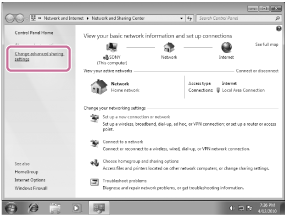
-
Wählen Sie [Choose media streaming options…] unter [Media streaming].
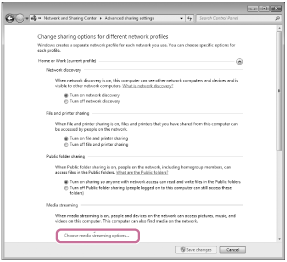
-
Wenn [Media streaming is not turned on] auf dem Bildschirm [Media streaming options] erscheint, wählen Sie [Turn on media streaming].
-
Wählen Sie [Allow All].
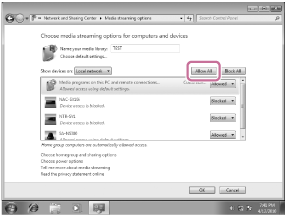
Der Bildschirm [Allow All Media Devices] erscheint. Wenn alle Geräte im lokalen Netzwerk auf Ihr Netzwerk zugreifen dürfen ([Allow]), wählen Sie [OK] und schließen Sie den Bildschirm.
-
Wählen Sie [Allow all computers and media devices].
-
Wählen Sie [OK], um den Bildschirm zu schließen.